装入普通纸/照片纸
 重要事项
重要事项
-
如果将普通纸剪切为13 x 18厘米(5" x 7")或更小尺寸进行试打印,可能会造成卡纸。
 注释
注释
-
建议使用Canon原装照片纸打印照片。 有关Canon原装纸张的详细资料,请参见支持的介质类型。
-
可以使用普通的复印纸或Canon Red Label Superior WOP111/Canon Océ Office Colour Paper SAT213。
有关本打印机可以使用的页尺寸和纸张重量,请参见支持的介质类型。
-
准备纸张。
对齐纸张的边缘。 如果纸张卷曲,将其平整。
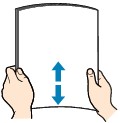
 注释
注释-
装入前请先将纸张的边缘完全对齐。 装入纸张时没有对齐纸张边缘可能会造成卡纸。
-
如果纸张卷曲,请持着卷曲的角并轻轻地向反方向弯曲纸张,直至纸张完全平整。
有关如何平整卷曲纸张的详细资料,请参见纸张出现污迹/打印面有划痕中的检查3。
-
-
打开靠纸架(A)。
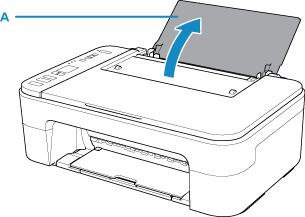
-
拉出出纸托盘(B)和出纸托盘扩展架(C)。
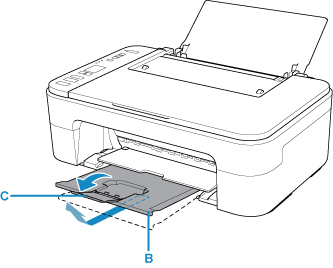
-
将纸张打印面朝向自己沿后端托盘的最右侧垂直装入。
-
调整纸张导片(D)与纸张左侧对齐。
请勿过于用力移动纸张导片以紧靠纸张。 否则,纸张可能无法正确地送入。
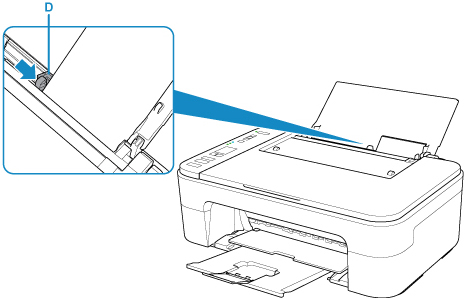
 重要事项
重要事项-
请务必纵向(E)装入纸张。 横向(F)装入纸张会造成卡纸。
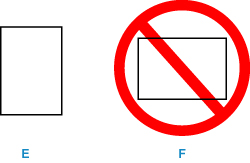
 注释
注释-
请勿使装入的纸张超出装入限量标记(G)。
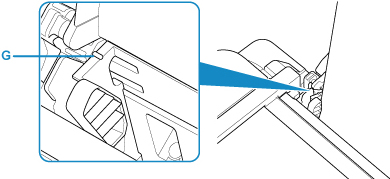
在后端托盘中装入纸张后,纸张状态和当前纸张尺寸会在LCD屏幕上闪烁。
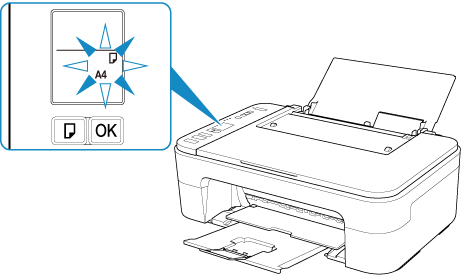
-
-
按纸张选择按钮(H)根据后端托盘中装入的纸张选择纸张尺寸,然后按OK按钮(I)。
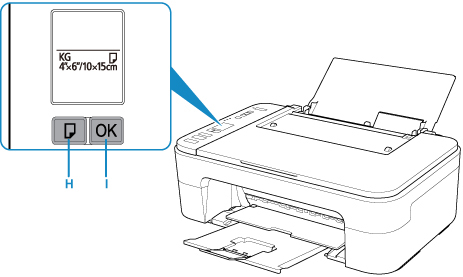
 注释
注释
-
存在多种类型的纸张,如表面覆有特殊涂膜的用于打印最佳质量照片的纸张,以及适合打印文档的纸张。 每一种介质类型都有特定的预置设置(如何使用墨水、如何喷出墨水或到喷嘴的距离等),可以在该类型介质上打印出最佳图像质量。 错误的纸张设置可能造成打印颜色质量欠佳,或造成打印面出现划痕。 如果发现模糊不清或颜色不均匀,请提高打印质量设置并再次尝试打印。
-
为防止错误打印,本打印机具有一项检测功能,此功能检测为装入后端托盘的纸张所设置的尺寸是否与纸张设置相匹配。 打印前,根据后端托盘的纸张尺寸设置进行纸张设置。 启用此功能时,如果这些设置不匹配,会显示错误代码以防止错误打印。 显示错误代码时,请检查并修正纸张设置。


